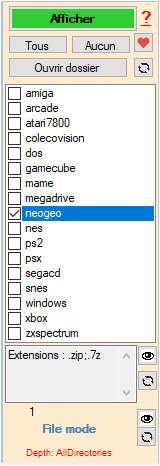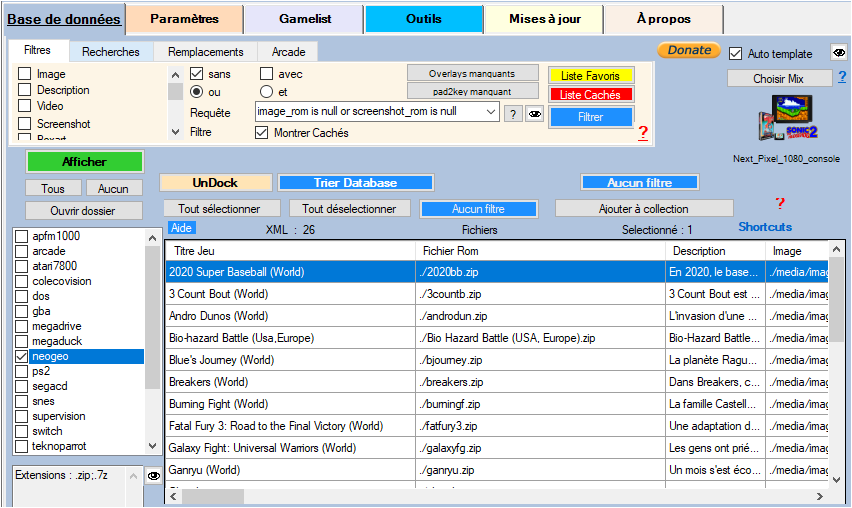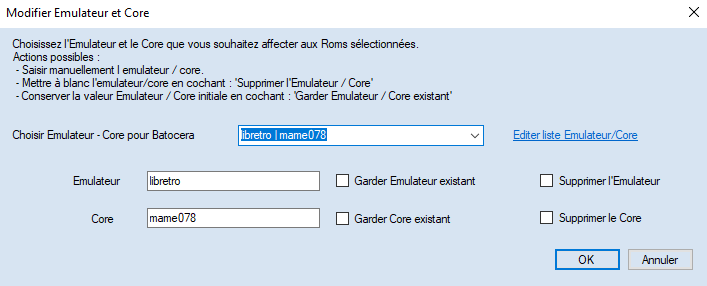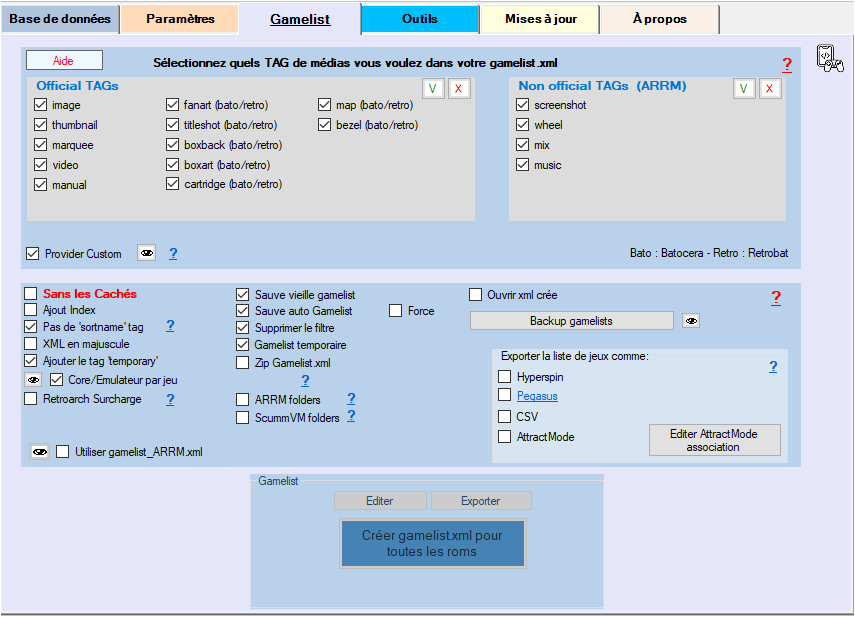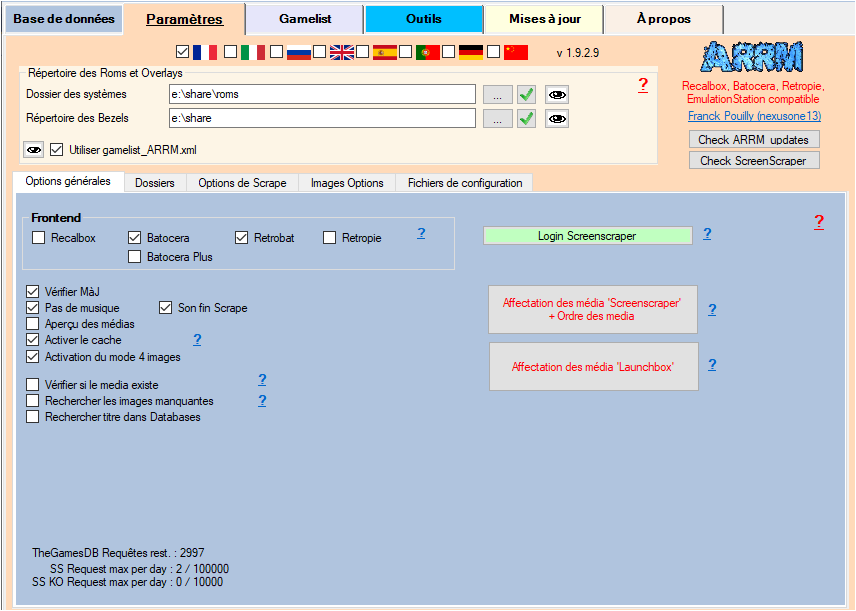Table des matières
Changer l'émulateur et le core par jeu
Video Tutorial
Vous souhaitez changer l'émulateur et le core pour un ou plusieurs jeux. Voici la marche à suivre :
Sélectionner le système (un seul) puis clisquer sur Afficher
Lorsque la Database est remplie avec les Roms trouvées,
Sélectionner les jeux dont vous souhaitez changer l'émulateur et le core (les mettre en surbrillance) puis cliquer sur le bouton 'Set Core/Emu'.
Une fenêtre apparaît vous permettant de choisir dans une liste déroulante l'émulateur et le core souhaité.
ARRM utilise ces fichiers pour connaître les émulateurs/cores disponibles pour le frontend choisi :
- Pour Batocera : %appdata%\nexouille soft\arrm\database\emulator_core_batocera.txt
- Pour Recalbox : %appdata%\nexouille soft\arrm\database\emulator_core_recalbox.txt
Valider les choix en cliquant sur OK. Vous pouvez remettre à blanc en cliquant sur les checkbox 'Supprimer l'Emulateur' et 'Supprimer le Core'. Dans ce cas l'émulateur et le core définit pour le système sera utilisé.
Cette opération ajoute ou met à jour, dans la gamelist.xml, les tags <core> et <emulator>. Ces tags seront écrit lors de la prochaine sauvegarde de la gamelist via le bouton 'Créer gamelist.xml pour les roms'
Vous pouvez mettre à jour la liste des émulateurs et core, en cliquant sur le lien Editer liste Emulateur / Core
qui ouvrira le fichier :
%appdata%\nexouille soft\arrm\database\emulator_core_batocera.txt pour Batocera
ou alors
%appdata%\nexouille soft\arrm\database\emulator_core_recalbox.txt pour Recalbox
Le fichier ressemble à ceci :
auto;auto amiberry;auto amiberry;A500 amiberry;A500P amiberry;A1200 amiberry;A4000 amiberry;CD32 citra;auto citra;citra dolphin-emu;auto dolphin-emu;dolphin-emu dos;auto dos;dos fba2x;auto fba2x;fba2x fsuae;A1000 ...
Spécificité Batocera
(à partir de la beta 1882 beta 20)
Sur Batocera, le forçage des emulateurs / Cores se fait via le fichier batocera.conf situé sous \\batocera\share\system
Pour chaque jeu, on peut définir l'émulateur et le core en ajoutant des lignes dans le fichier batocera.conf de ce type :
dreamcast["Crazy Taxi 2.cdi"].core=reicast dreamcast["Crazy Taxi 2.cdi"].emulator=libretro n64["1080 Snowboarding.n64"].core=mupen64plus n64["1080 Snowboarding.n64"].emulator=libretro saturn["Decathlete (1996)(Sega of America)(US).cue"].core=beetle-saturn saturn["Decathlete (1996)(Sega of America)(US).cue"].emulator=libretro psx["102 Dalmatians.pbp"].core=mednafen_psx psx["102 Dalmatians.pbp"].emulator=libretro
Il faut activer la checkbox Core/Emulateur par jeu dans l'onglet Gamelist Options
Si les tag <core> et/ou <emulator> sont renseignés dans votre gamelist.xml (cf procédure ci-dessus), ARRM peut générer, lors de la sauvegarde de la gamelist, un fichier texte contenant les lignes de configuration à ajouter dans le fichier batocera.conf.
Ce fichier généré se trouve dans %appdata%\Nexouille soft\arrm\temp\batocera.conf\batocera.conf.%system%.txt
Il suffira de recopier les lignes de ce fichier à la fin de votre fichier batocera.conf
Cliquez sur l'icône ![]() pour accéder au répertoire contenant ce fichier généré par ARRM
pour accéder au répertoire contenant ce fichier généré par ARRM
Spécificité Recalbox
(à partir de la beta 1893 beta 1)
Sur Recalbox, le forçage des Emulateurs/Cores peut se faire via les balises <emulator> et <core> présents dans le fichier gamelist.xml comme expliqué plus haut, ou soit via une surcharge Retroarch (voir Wiki Recalbox Surcharge)
Si vos champs emulator et core sont renseignés dans la database, ARRM pourra créer une surcharge Retroarch par jeu lors de la sauvegarde de la gamelist.xml.
Cette surcharge est un fichier situé dans le répertoire de la Rom au format :
%fichier_rom%.recalbox.conf
Ce fichier surcharge sera créé lors de la sauvegarde de la gamelist.xml , si Recalbox a été sélectionné comme frontend dans cet écran
Et si vous avez coché la checkbox Retroarch Surcharge dans l'onglet Gamelist Options
Exemple : 3countb.zip.recalbox.conf
dont le contenu sera :
global.emulator=libretro global.core=fbneo